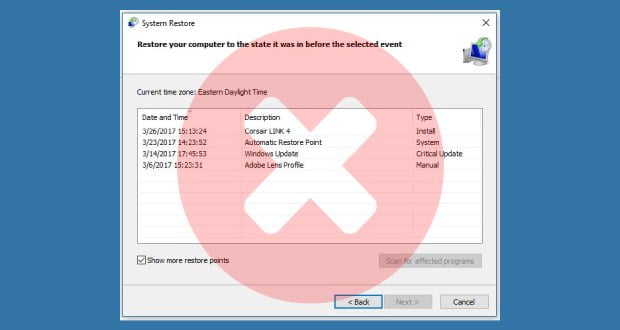با قابلیت System Restore Point در ویندوز ۱۰ هر زمانی به مشکل خوردید، میتوانید سیستم را به قبل بازگردانید. اما چگونه آن پاک میشوند؟
ساخت System Restore Point در ویندوز ۱۰ یک روش خوب برای محافظت از اطلاعات شما است. این قابلیت به شما کمک میکند هر زمانی که با مشکل مواجه شدید، سیستم را به یک نسخه سلامت از ویندوز خود برگردانید. استفاده از این نقاط بازیابی سیستم همچنین به شما کمک میکند آخرین فایلهای دانلود شده شما که به بدافزارها آلوده بودهاند هم به طور کامل از روی سیستم شما حذف شود.
تنها مشکلی که استفاده از System Restore Point در ویندوز ۱۰ به همراه دارد، حجم زیادی است که اشغال میکنند. بنابراین اگر میخواهید تمام نقاط بازیابی سیستم ایجاد شده را پاک کنید و فقط آخرین نقطه بازیابی را نگه دارید، در ادامه این مطلب با ما همراه باشید تا چهار روش ساده برای این کار را به شما آموزش دهیم.
پاک کردن System Restore Point در ویندوز ۱۰
۱- استفاده از Disk Cleanup
اگر میخواهید تمام نقاط بازیابی سیستم ذخیره شده را پاک کنید، میتوانید از ابزار Disk Cleanup خود ویندوز استفاده کنید:
- کلیدهای Win + R را روی کیبورد خود بفشارید، عبارت cleanmsg را وارد کنید و کلید اینتر را بفشارید.
- درایوی که قصد پاک کردن نقاط بازیابی سیستم در آن را دارید انتخاب کنید و روی OK کلیک کنید.
- در اینجا دکمه Clean up system files را بزنید.
- در پنجره بعدی وارد زبانه More Options شوید.
- روی دکمه Clean Up در زیرمجموعه گزینه System Restore and Shadow Copies کلیک کنید.
- در نهایت روی دکمه OK کلیک کنید و کامپیوتر خود را ریستارت کنید تا تغییرات اعمال شود.
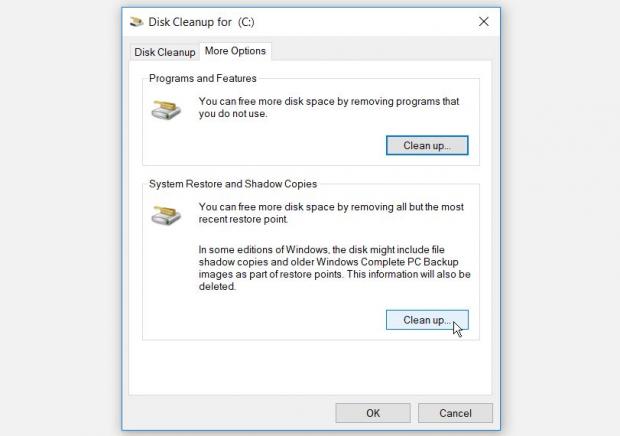
۲- استفاده از System Protection Settings
یکی دیگر از راههای پاک کردن System Restore Point در ویندوز ۱۰ استفاده از ابزاری به نام System Protection S ettings است:
- کلیدهای Win + R را روی کیبورد خود بفشارید، عبارت SystemPropertiesProtection را وارد کنید و کلید اینتر را بفشارید.
- به زبانه SystemProtection بروید.
- درایوی که قصد پاک کردن نقاط بازیابی سیستم در آن را دارید انتخاب کنید.
- روی دکمه Configure کلیک کنید.
- در پنجره بعدی روی دکمه Delete بزنید.
- در نهایت روی دکمه Apply و سپس OK کلیک کنید.
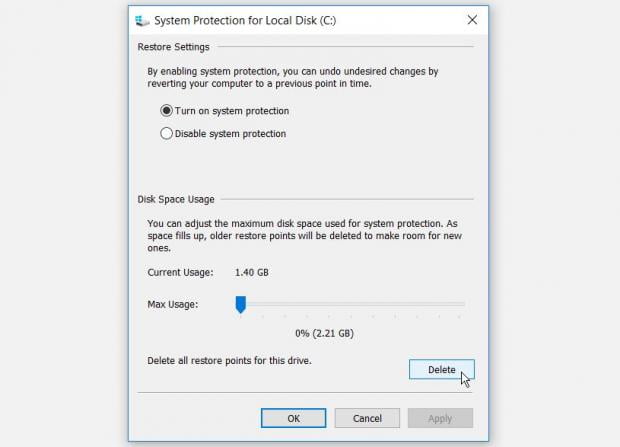
۳- استفاده از Command Prompt (یا همان CMD)
شاید پاک کردن نقاط بازیابی سیستم باعث آزاد شدن فضای زیادی در کامپیوتر شما شود، اما توصیه میکنیم آخرین نقطه بازیابی را نگه دارید. برای انتخاب و پاک کردن یک نقطه بازیابی خاص، میتوانید از ابزار CMD خود ویندوز استفاده کنید:
- کلید ترکیبی Win + R را روی کیبورد خود بفشارید تا باکس فرمان Run باز شود.
- عبارت CMD را وارد کنید و سپس کلیدهای Ctrl + Shift + Enter را بفشارید تا وارد محیط Command Prompt شوید.
- فرمان زیر را وارد کنید و کلید اینتر را بزنید تا فهرست کاملی از نقاط بازیابی سیستم ذخیره شده در کامپیوتر شما نمایان شود.
vssadmin list shadows
بعد از مشاهده لیست، از طریق فرمان زیر میتوانید نقاط بازیابی سیستم مورد نظر خود را پاک کنید. توجه داشته باشید که جلوی هر نقطه بازیابی یک کد با عنوان Shadow Copy ID وجود دارد. کافیست این کد را در داخل فرمان زیر به جای shadow copy ID وارد کنید.
vssadmin delete shadows /Shadow={shadow copy ID}در انتها کلید اینتر را بفشارید و دکمه Y را روی کیبورد خود بزنید.
اگر هم میخواهید با استفاده از این ابزار تمام نقاط بازیابی سیستم کامپیوتر خود را پاک کنید هم میتوانید فرمان زیر را وارد کنید و کلید اینتر را بزنید:
vssadmin delete shadows /Shadow={shadow copy ID}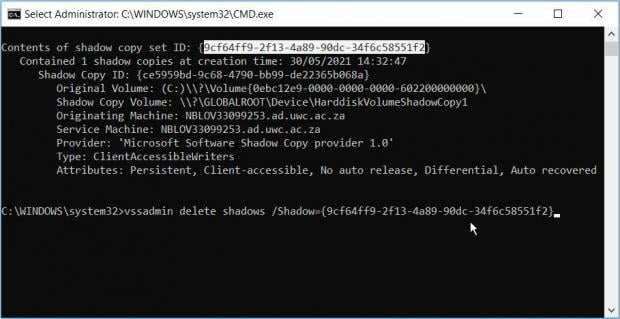
۴- استفاده از نرم افزار Restore Point Creator
و اما روش آخری که میتوان از آن برای پاک کردن System Restore Point در ویندوز ۱۰ استفاده کرد، یک نرم افزار متفرقه به نام Restore Point Creator است. این نرم افزار بسیار کم حجم و رایگان است و سازگاری کاملی با ویندوز ۱۰ دارد. محیط این نرم افزار نیز تعاملیتر از ابزارهای بالا است و به همین خاطر پاک کردن یا ساختن نقاط بازیابی سیستم در آن به سادگی انجام میشود:
- نرم افزار Restore Point Creator را دانلود و روی کامپیوتر خود نصب کنید.
- ابزار را اجرا کنید و نقطه بازیابی که قصد پاک کردن آن را دارید انتخاب کنید.
- دکمه Delete Selected Restore Point را از گوشه سمت راست پایین صفحه بفشارید.
اگر چند نقطه بازیابی یا تمام نقاط بازیابی را میخواهید پاک کنید هم کافیست آنها را انتخاب کنید و همین فرآیند را دنبال کنید.
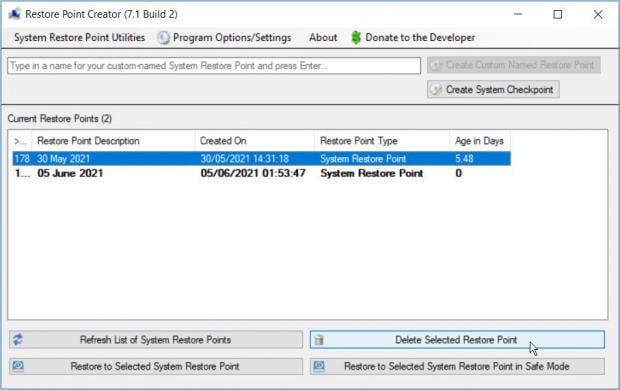
 گجت نیوز آخرین اخبار تکنولوژی، علم و خودرو
گجت نیوز آخرین اخبار تکنولوژی، علم و خودرو